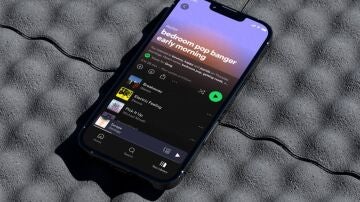Redes sociales
Telegram: cómo reenviar mensajes manteniendo el anonimato
La app de mensajería tiene una curiosa función de reenvío con remitente que se puede desactivar en cualquier momento
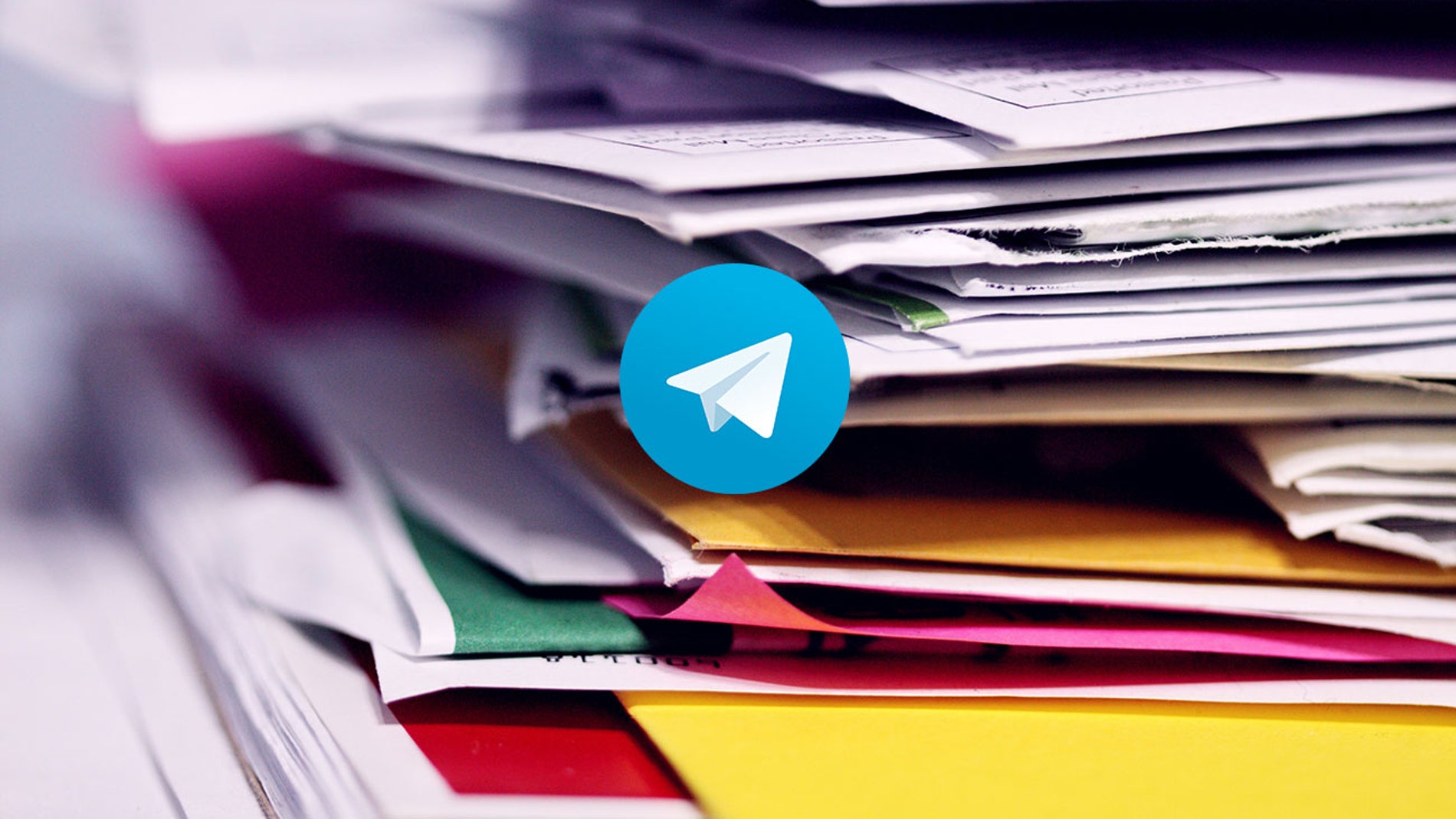
Publicidad
Sin duda se ha convertido en la principal alternativa a WhatsApp, y ya no lo decimos porque sea una de las apps de mensajería más completas que hay en el mercado, por delante de la de Facebook, sino porque también supera a esta en lo referente al ritmo de descargas. Y es lógico, porque las nuevas condiciones de uso de WhatsApp han espantado a muchos usuarios estos meses, que han preferido irse a esta aplicación. En la que van a encontrar funcionalidades tan interesantes como la de los reenviados firmados, algo que podemos revertir si no estamos acostumbrados a ellos.
Así puedes devolver el anonimato a los reenviados
La app de mensajería de Facebook ha ofrecido desde el principio una función de reenvío de mensajes anónima, en la que al reenviar un contenido solo se muestra este y como mucho el mensaje de que ha sido reenviado muchas veces. Pero en ningún momento se muestra quién es la persona que ha enviado ese mensaje y mucho menos se enlaza a ella. Pero en el caso de Telegram sí que se muestra quién es la persona que ha reenviado ese mensaje y al fin y al cabo cuál es el origen de este.
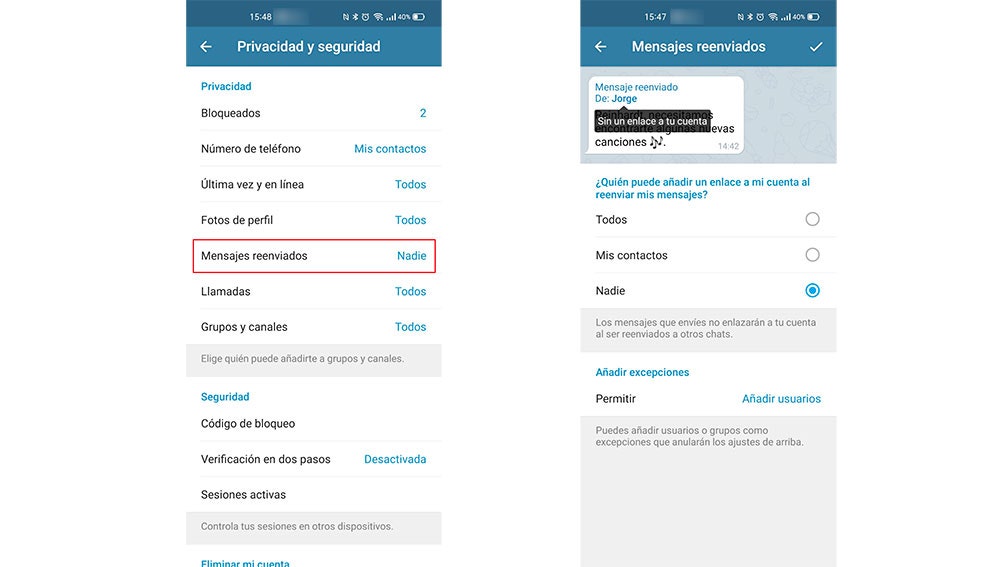
En Telegram como os decimos por defecto se muestra qué persona ha reenviado ese mensaje, concretamente quién es el origen de este. Pues bien, hay una manera de ocultar quién es la persona que ha reenviado ese mensaje. O mejor dicho, ocultar nuestro nombre y el enlace a nuestra cuenta cuando reenviamos un mensaje, porque precisamente eso es lo que se muestra cuando enlazamos. Algo que podemos diseñar a nuestro gusto de esta forma tan sencillo:
- Abre Telegram
- Pulsa sobre las tres rayas horizontales en la parte izquierda
- Selecciona “Ajustes”
- Presiona sobre “Privacidad y seguridad”
- En la zona de “Privacidad” y pulsa sobre “Reenviados”
Aquí tenemos tres opciones para configurar el reenvío de los mensajes. Podemos elegir quién puede añadir un enlace a nuestra cuenta cuando reenvía uno de nuestros mensajes. Si elegimos Todos obviamente cualquier persona podrá ver nuestro nombre y el enlace a nuestro contacto. Si pulsamos sobre “Mis contactos” solo podrán ser estos los que tengan esa posibilidad de añadir nuestro enlace. Y por último si pulsamos sobre “Nadie” contaremos con una función de reenvío igual a la de WhatsApp, en la que no se especifica la persona que ha creado el mensaje que se ha reenviado posteriormente.
Mientras tanto en la parte superior de la pantalla veremos una previsualización de cómo se verán los mensajes reenviados por otras personas, para tener claro en todo momento si es como queremos o no que se muestren posteriormente. Por tanto podremos ir modulando el funcionamiento de esta característica para que funcione en base a nuestras necesidades en cada momento, y por supuesto dependiendo de lo celosos que seamos de nuestra privacidad en este caso. Así que de esta forma puedes evitar que los demás usuarios sepan de dónde viene un mensaje que hemos reenviado, algo que no siempre es procedente, dependiendo sobre todo del contenido de este reenvío.
Publicidad